
Sommaire
>
Tableaux
Comment ajouter une nouvelle ligne de cellules dans un tableau existant ?
Comment ajouter une tabulation dans une cellule ?
Comment sélectionner tout le tableau rapidement ?
Comment dans un tableau avoir une hauteur de ligne identique ?
Comment effectuer certaines opérations dans les tableaux ?
Comment éviter que mes tableaux ne soient scindés par des sauts de page ?
Peut-on avoir des entêtes de tableaux qui se répètent sur le haut de chaque page, comme dans Excel ?
Comment effacer un tableau sous Word 2007 ?
Comment faire pour augmenter la taille d'une colonne sans diminuer la taille des autres colonnes ?
Comment ajouter rapidement un tableau à mon document ?
5.1. VBA (19)
Comment ajouter une nouvelle ligne de cellules dans un tableau existant ?
Comment ajouter une tabulation dans une cellule ?
Comment sélectionner tout le tableau rapidement ?
Comment dans un tableau avoir une hauteur de ligne identique ?
Comment effectuer certaines opérations dans les tableaux ?
Comment éviter que mes tableaux ne soient scindés par des sauts de page ?
Peut-on avoir des entêtes de tableaux qui se répètent sur le haut de chaque page, comme dans Excel ?
Comment effacer un tableau sous Word 2007 ?
Comment faire pour augmenter la taille d'une colonne sans diminuer la taille des autres colonnes ?
Comment ajouter rapidement un tableau à mon document ?
5.1. VBA (19)
Comment fusionner des cellules dans un document Word ?
Comment copier une ligne précise d'un tableau Word et la coller dans Excel ?
Comment exporter des données Excel dans des cellules précises d'un tableau Word ?
Comment scinder un tableau qui fait plus de 10 lignes en dupliquant les titres ?
Comment vérifier si la première cellule d'un tableau est 'vide' ?
Comment importer un tableau Word en intégrant les retours à la ligne ?
Comment exporter un tableau Excel vers Word et l'adapter à la largeur de la page ?
Comment récupérer la donnée d'un champ de fusion dans un document Word ouvert ?
Comment insérer une image dans une cellule d'un tableau d'un document Word ?
Comment ajouter une colonne dans un tableau d'un document Word ?
Comment créer et remplir un tableau ?
Comment gère-t-on la mise en forme d'un tableau ?
Comment importer les données provenant de plusieurs tableaux Word ?
Comment connaître le nombre de lignes et de colonnes de mon tableau ?
Comment ajouter un espace au-dessus d'un tableau lorsque ce dernier est le premier objet du document ?
Comment accéder à des tableaux imbriqués les uns dans les autres ?
Comment connaître l'index d'un tableau contenant la sélection ?
Comment déterminer si la sélection se trouve dans une table ?
Comment connaître l'index d'une cellule contenant la sélection ?
Comment copier une ligne précise d'un tableau Word et la coller dans Excel ?
Comment exporter des données Excel dans des cellules précises d'un tableau Word ?
Comment scinder un tableau qui fait plus de 10 lignes en dupliquant les titres ?
Comment vérifier si la première cellule d'un tableau est 'vide' ?
Comment importer un tableau Word en intégrant les retours à la ligne ?
Comment exporter un tableau Excel vers Word et l'adapter à la largeur de la page ?
Comment récupérer la donnée d'un champ de fusion dans un document Word ouvert ?
Comment insérer une image dans une cellule d'un tableau d'un document Word ?
Comment ajouter une colonne dans un tableau d'un document Word ?
Comment créer et remplir un tableau ?
Comment gère-t-on la mise en forme d'un tableau ?
Comment importer les données provenant de plusieurs tableaux Word ?
Comment connaître le nombre de lignes et de colonnes de mon tableau ?
Comment ajouter un espace au-dessus d'un tableau lorsque ce dernier est le premier objet du document ?
Comment accéder à des tableaux imbriqués les uns dans les autres ?
Comment connaître l'index d'un tableau contenant la sélection ?
Comment déterminer si la sélection se trouve dans une table ?
Comment connaître l'index d'une cellule contenant la sélection ?
| ||
| auteur : Lebeau Olivier | ||
Pour ajouter une nouvelle ligne dans un tableau, il suffit de se rendre dans la dernière cellule du tableau et de faire une tabulation. Une nouvelle ligne sera créée avec le formatage de la dernière ligne. Ou avec un clic droit : Insérer une ligne. Ou encore dans le menu Tableau  Insérer Insérer |
| ||
| auteur : Lebeau Olivier | ||
Le fait d'utiliser la tabulation change la cellule active du tableau. Pour ajouter une tabulation dans une cellule, il faut utiliser la combinaison [ctrl] + [tab]. |
| ||
| auteur : Lebeau Olivier | ||
Lorsque l'on se trouve dans une cellule du tableau, un petit symbole représentant une ancre apparaît. Un clic sur ce symbole permet de sélectionner l'entièreté du tableau. |
| ||
| auteur : Lebeau Olivier | ||
Sélectionner tout le tableau, Clic droit  Propriété tableau, Ligne Propriété tableau, LigneSpécifier la hauteur : mettre la taille souhaitée Sélectionner Hauteur de la ligne fixe [Word 2007] Sélectionner tout le tableau Disposition Dimension des cellules ou encore par un clic droit propriété ... |
| ||
| auteur : Constans Fabrice | ||
Après la création du tableau, choisir une cellule pour stocker la formule et son résultat. Faire menu Tableau/Formules, choisir la formule. Jusque là pas de problème. Word l'insère sous la forme d'un champ. N'hésitez pas à faire F9 (comme sous Excel) pour rafraichir la formule sous le curseur. Pour faire des calculs faisant référence à des cellules non contigües. Il faut se mettre en mode modification de champs. Clic droit sur le champ, Basculer les codes de champs Pour revenir en mode valeur utilisez la même méthode. =SUM(a2;b4) fait la somme des cellules a2 et b4. Voici l'ordre des références : A1 - B1 -...-X1 A2 - B2 -... ... On peut également faire référence à une ligne ou une colonne. =SUM(b:b) fait la somme de la colonne b. =SUM(1:1) la somme de la ligne 1. Above = fait référence aux cellules du dessus. Left = fait référence aux cellules de gauche. Right = fait référence aux cellules de droite. L'utilisation est simple : =SUM(Above) Pour faire référence à des cellules d'autres tableaux utilisez le signet. Sélectionnez le tableau complet. Ajoutez le signet : menu Insertion / signet, tapez le nom Tableau2, signet caché = oui. Pour y faire référence voici un exemple de formule. =SUM(b:b) + SUM(Tableau2 b:b) on additionne la somme de la colonne B du tableau courant avec la colonne B du tableau Tableau2. Notez qu''il existe de nombreuses formules et que l'on peut également utiliser les opérateurs mathématique usuel (+ - / *...). Pour 2007 c'est pareil, sauf que l'insertion de formules se fait avec le bandeau Disposition, icone Données/Formules. Dans le menu contextuel il y a une option Modification de formule... |
| ||
| auteurs : Lebeau Olivier, Sepia | ||
Il arrive très souvent que des tableaux de petite taille soient coupés par un saut de page. Comment éviter ces coupures assez gênantes ?
Il faut sélectionner le tableau et dans la mise en forme des paragraphes, cocher la case "Paragraphes solidaires". Cette case se trouve sur le second onglet de la boîte de dialogue.
Il faut sélectionner le tableau et dans la mise en forme des paragraphes, cocher la case "Paragraphes solidaires". Cette case se trouve sur le second onglet de la boîte de dialogue.
Il faut aussi interdire le fractionnement des lignes du tableau dans Word. Pour cela, il faut utiliser la commande "Tableau-Propriétés du tableau"-Onglet "Ligne" et décocher l'option (malheureusement positionnée par défaut par word ) "Autoriser le fractionnement des lignes sur plusieurs pages".
|
| ||
| auteur : Sepia | ||
Oui, pour cela, il faut d'abord sélectionner votre ligne du tableau concerné puis utiliser la
commande "Tableau-propriétés du tableau"-onglet "Ligne" et cocher l'option "Répéter la ligne d'en-tête
en haut de chaque page". Remarque, si vous sélectionnez plusieurs lignes, elles seront alors toutes (lorsque c'est possible)
considérées comme l'entête.
|
| ||
| auteur : Lebeau Olivier | ||
Word 2007 offre un nouvel outil pour effacer tout ou en partie les tableaux. Lorsque vous êtes dans un tableau, deux onglets supplémentaires apparaissent sous Outils de tableaux. Le dernier outil de l'onglet Création est une gomme ! |
| ||
| auteur : Lebeau Olivier | ||
Pour augmenter la taille d'une colonne sans modifier la taille de la colonne située à côté : lors du déplacement du bord de la colonne avec la souris, maintenez enfoncée la
touche <Maj>
|
| ||
| auteurs : Lebeau Olivier, Sepia | ||
Vous pouvez ajouter rapidement un tableau à votre document en tapant +-+-+ suivi de "Entrée", chaque "-" détermine une colonne.
Pourque cette astuce fonctionne, vous devez cocher "Tableau" dans les options de corrections automatiques.
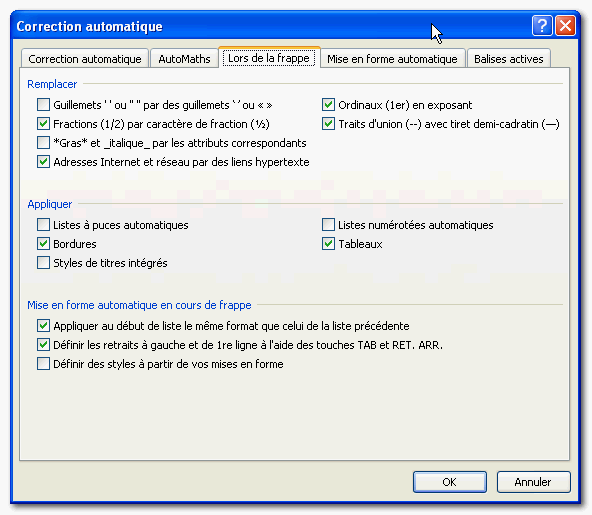 |